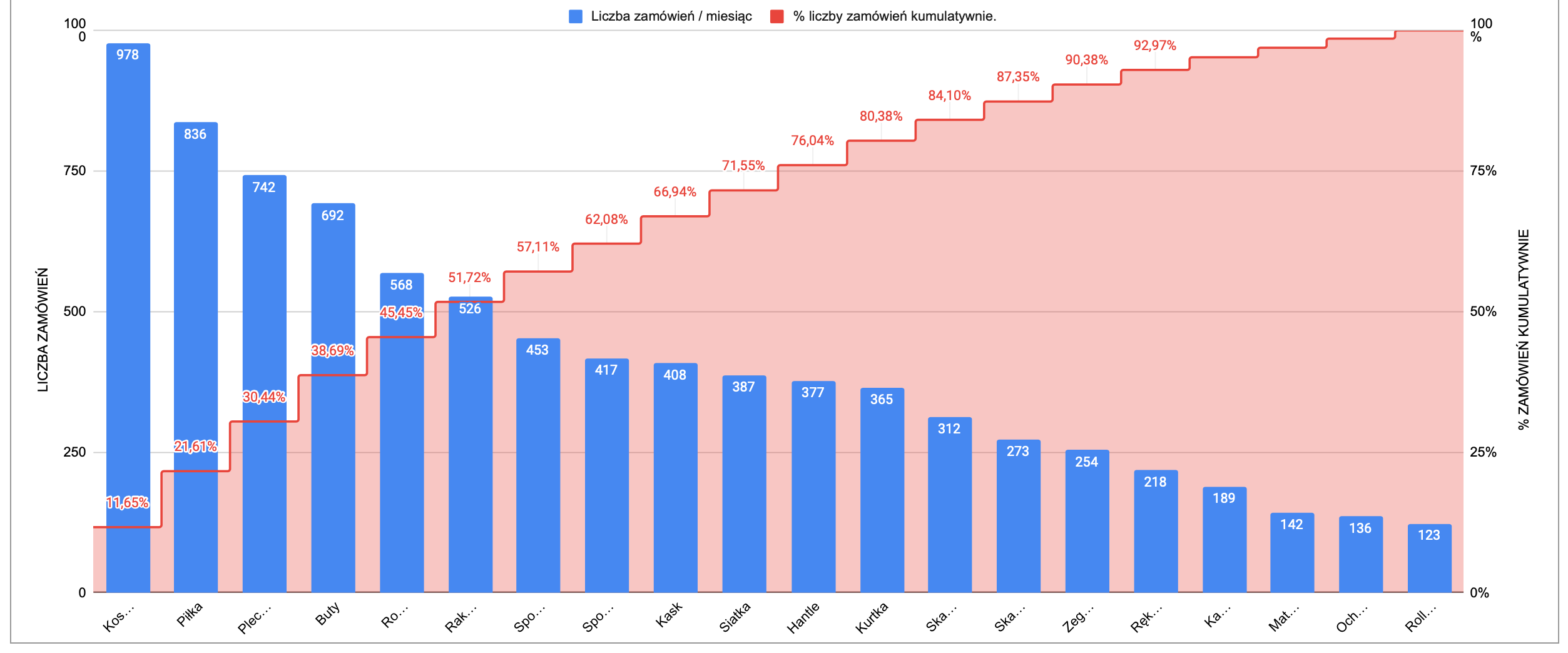
W tym artykule opiszę jak w Arkuszach Google stworzyć diagram Pareto – przydatne narzędzie do analizy różnych przypadków i wyciągania z nich najefektywniejszych wniosków.
W poprzednim artykule opisałem zasadę Pareto, znaną również pod nazwą regułą 80/20. Dowiedzieliśmy się, że ma początek we Włoszech, gdzie Vilfred Pareto zauważył że 80% bogactwa we Włoszech należy do 20% społeczeństwa. Wypisałem również inne strefy życia prywatnego i zawodowego, gdzie możemy dostrzec ten podział 80/20 w praktyce.
Co potrzebujemy do stworzenia analizy Pareto 80/20?
Do stworzenia analizy tak naprawdę potrzebujemy tylko 3 rzeczy: Są to:
- Decyzja co badamy i co chcemy osiągnąć
- Nazwy występujących przypadków
- Ilości występowania per przypadek
Czyli po pierwsze musimy sami się zastanowić co chcemy zbadać i jaki rezultat chcemy uzyskać. Może to być:
Badamy negatywne oceny w komentarzach – Badamy przyczyny niezadowolenia – Eliminujemy te przyczyny – Poprawiamy opinię o naszym sklepie poprzez eliminację
Badamy sprzedaż produktu produktu – Rozpoznajemy 5 najwiekszych kupców – Przygotowujemy dla nich super ofertę – Poprawiamy sprzedaż towaru
Sprawdzamy typy i ilości zamawianych produktów – Wiemy, których artykułów wysyłamy najwięcej – Optymalizujemy ścieżkę pobierania produktów – Poprawiamy efektywność kompletacji zamówień
Ten punkt potraktujcie bardzo poważnie i jeśli go nie ukończyliście radzę nie przechodzić dalej. Skorzystajcie z takiego ciągu Co? – Dlaczego? jaki przedstawiłem powyżej – ułatwi to Wam rozpisanie obiektu i celu optymalizacji.
Przeprowadzanie bezcelowych badań i tworzenie mglistych analiz jest bez sensu – palicie czas i pieniądze. A przecież chodzi nam o ciągłą optymalizację 🙂
W tym artykule przejdziemy przez przykład poprawy efektywności kompletacji zamówień.
Następnie musimy zebrać nazwy/typy przypadków i ilość wystąpień tych przypadków w danym okresie czasu.
W naszym wybranym magazynowym projekcie będzie to nazwa/numer artykułu i historyczna ilość zamówionych artykułów w danym miesiącu/kwartale, dlatego tutaj najlepiej wspomóc się systemem WMS lub sprzedażowym i wyeksportować te dane do arkusza kalkulacyjnego.
Ale UWAGA!
Myśląc o optymalizacji ścieżki pickingowej miej na uwadze sezonowość i inne aspekty, które wpływają na koszyk zamówień! Dlatego rób analizę i optymalizację pod kątem artykułów, które będziesz sprzedawał, gdy skończysz reorganizację strefy kompletacji.
Przykładowo: w lutym badaj historię sprzedaży z poprzednich lat artykułów wiosennych, związanych ze Świętami Wielkanocnymi, Majówką, pomimo, że właśnie trwają ferie zimowe i sprzedaż sanek eksplodowała.
Zawsze patrz do przodu, na to co będzie się działo w twoim biznesie, przewiduj trendy.
Po tym kroku powinieneś mieć tabelkę z kolumnami: artykuł | liczba sztuk zamówionych
Jak stworzyć diagram Pareto-Lorenza
W tym rozdziale pokażę jak stworzyć użyteczny diagram Pareto-Lorenza, który użyjesz do efektywnego przeprowadzenia usprawnień w swojej firmie. Pomoże Ci w tym instrukcja poniżej.
1. Przenieś dane do arkusza kalkulacyjnego Google Sheets
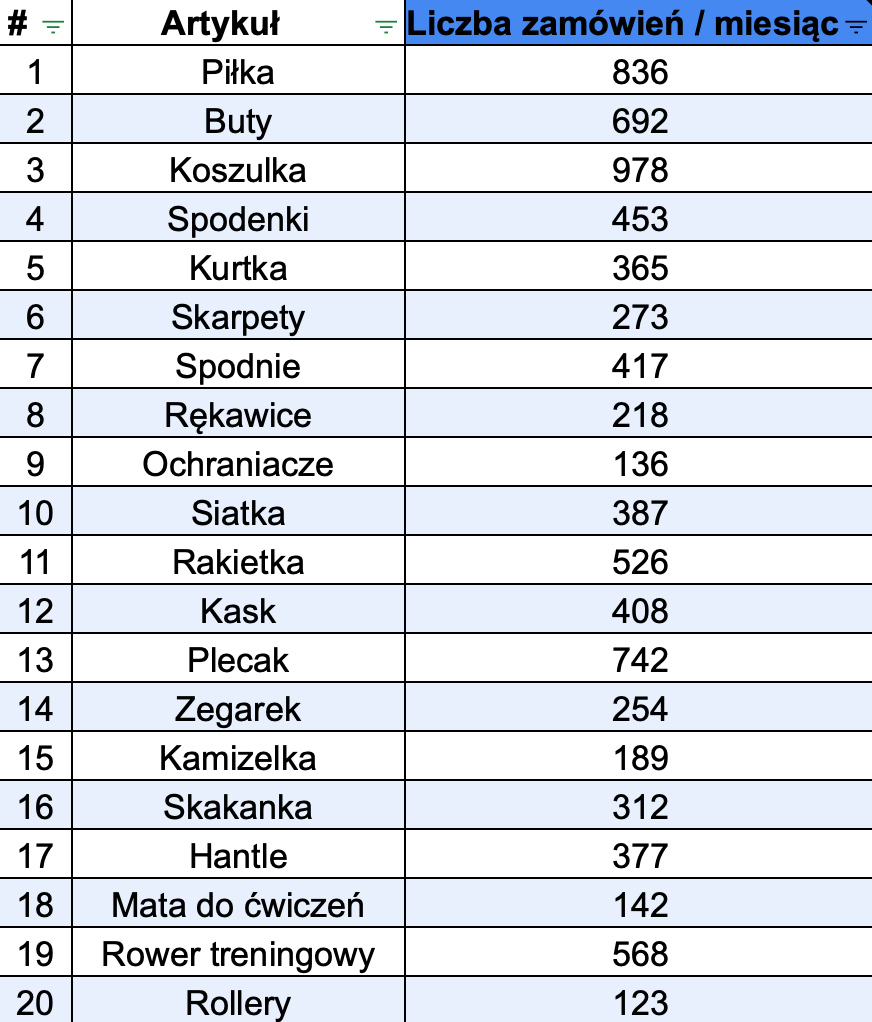
2. Posortuj tabelę według malejącej liczby zamówień per produkt (czyli od największej do najmniejszej liczby). Dla Arkuszy Google będzie to opcja Sortuj Z-A.
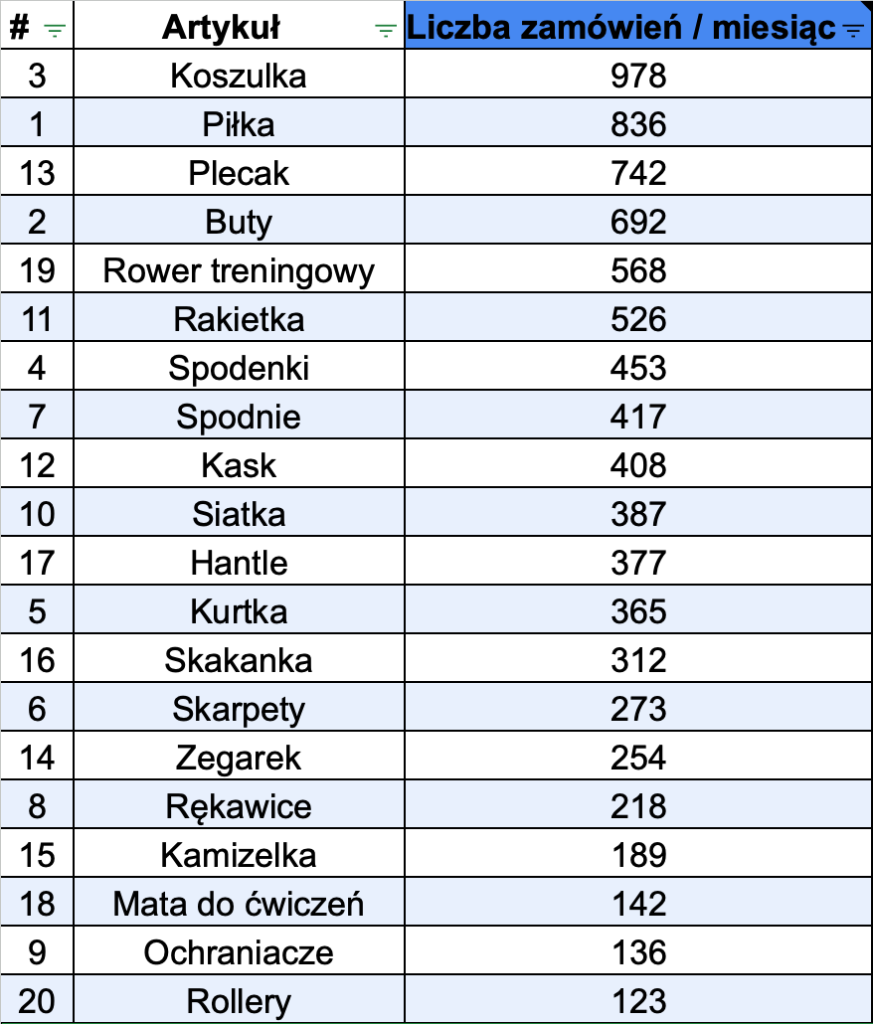
3. Dodaj kolumnę “Liczba zamówień kumulatywnie”. Wartość komórki oblicz ze wzoru Wartość komórki = Wartość komórki powyżej + Wartość komórki po lewej. Wypełnij wszystkie wiersze.
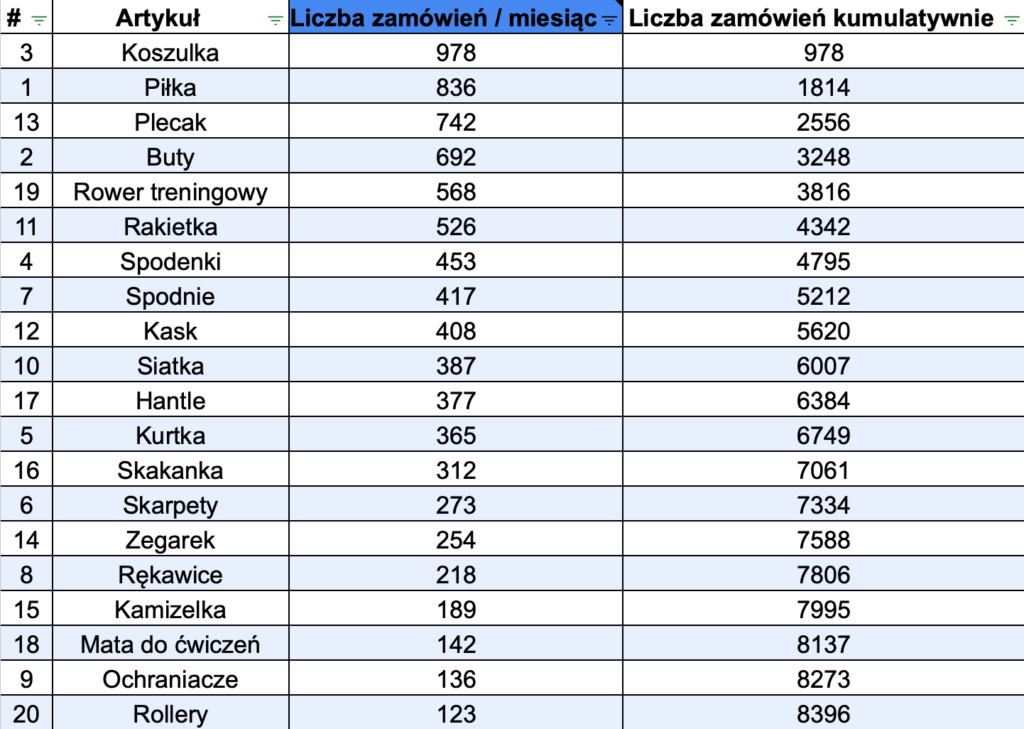
4. Dodaj kolumnę “% Zamówień kumulatywnie”. Wartość komórki oblicz ze wzoru Wartość komórki = Wartość komórki po lewej / Całkowita suma zamówionych sztuk. Wypełnij wszystkie wiersze.
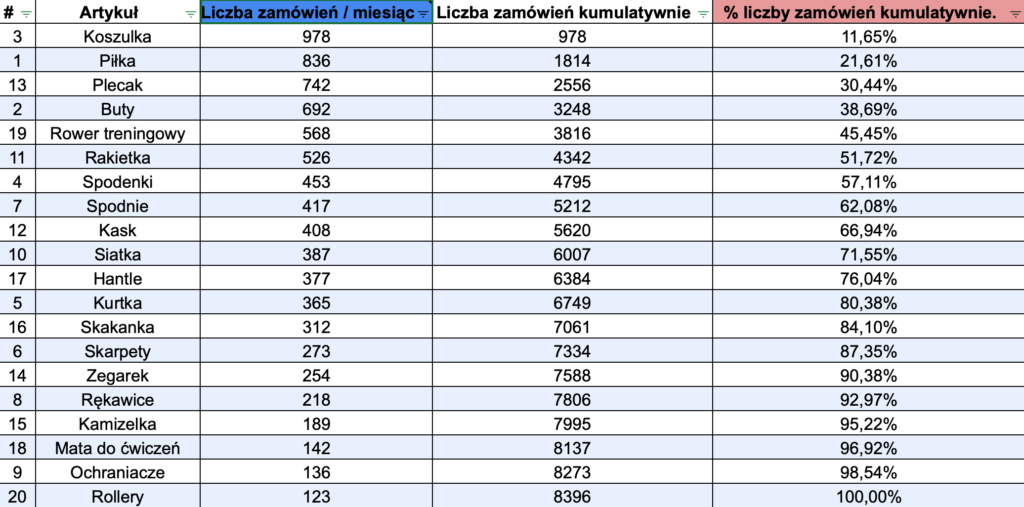
5. Na podstawie tabeli stwórz wykres nazywany diagramem Pareto-Lorenza
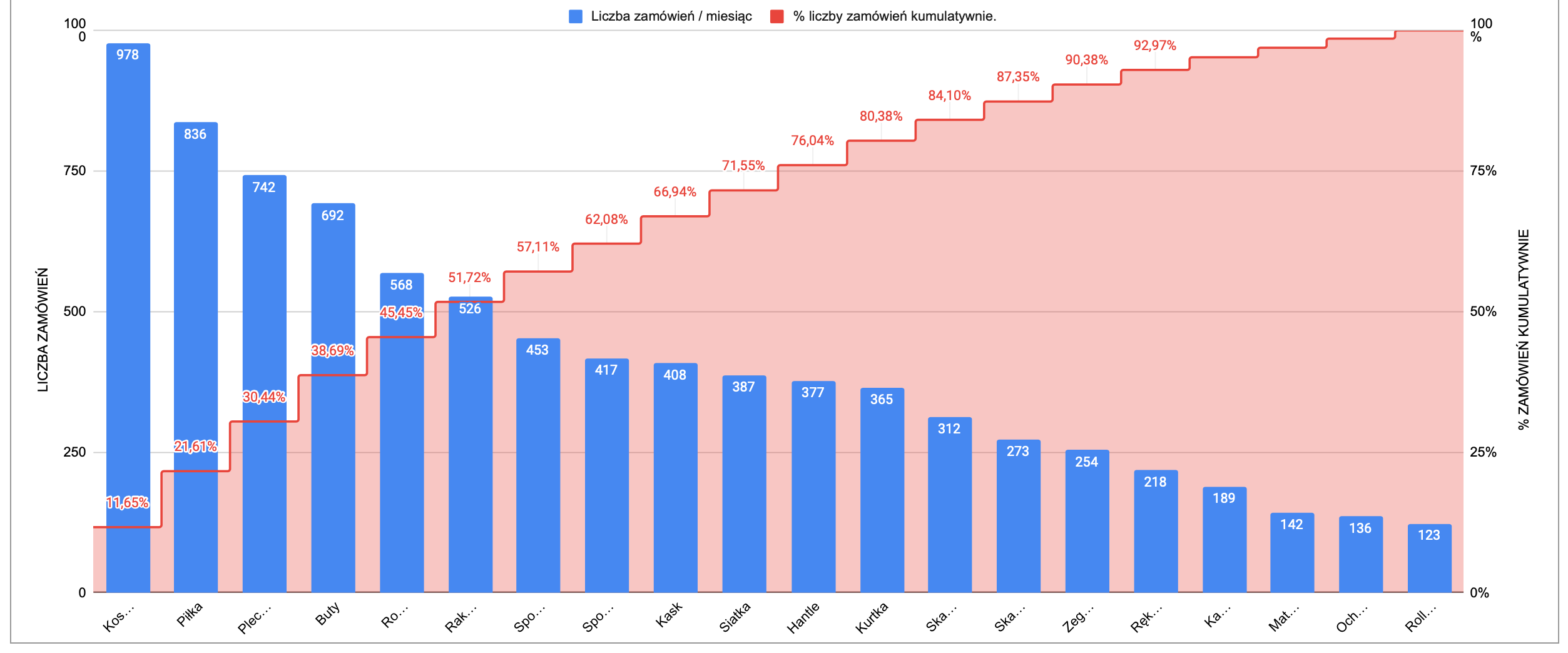
Jak zbudować taki wykres? Oś X to nazwy artykułów z kolumny “Artykuł”. Do tego dodajesz dwie serie danych:
- Seria 1 (niebieskie kolumny): dane z kolumny Liczba zamówień / miesiąc; typ wykresu: kolumnowy
- Seria 2 (pomarańczowe schodki): dane z kolumny % liczby zamówień kumulatywnie; typ wykresu: obszar krokowy
Pobierz darmowy arkusz do stworzenia diagramu Pareto-Lorenza
Aby ułatwić wam stworzenie własnego diagramu Pareto-Lorenza podzielę się arkuszem w Google Sheets. Wystarczy, że kliknięcie w link poniżej i skopiujecie arkusz na swój dysk.
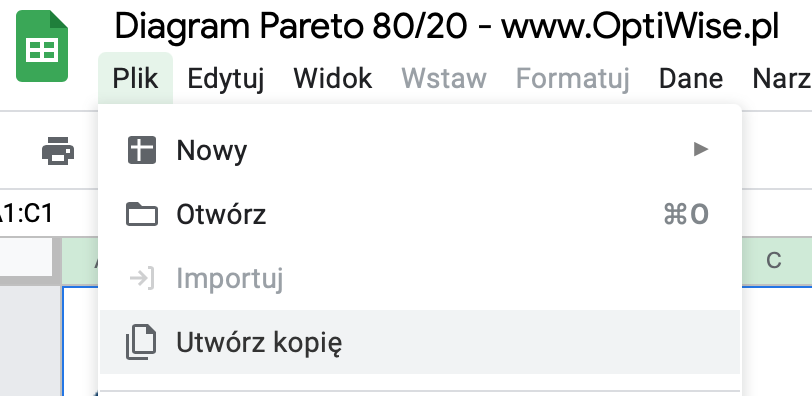
W arkuszu jedna zakładka zawiera tabelę i wykres z powyższego przykładu, druga zakładka zawiera arkusz do wykorzystania na własną analizę 80/20. Wystarczy zebrać dane i wpisać do kolumn Przyczyna i Liczba wystąpień. Pozostałe wartości kalkulują się dzięki użytym formułom i wykres generuje się automatycznie.
Arkuszem dzielę się całkowicie za darmo a jeśli skorzystasz z niego zostaw proszę komentarz poniżej lub na profilu Optiwise LinkedIn
Link do arkusza:

Podsumowanie:
W tym artykule pokazałem jak stworzyć prosty diagram Pareto-Lorenza oraz dołączyłem link do gotowego arkusza w Google Sheets. Zachęcam cię do skorzystania i zabawy z dokumentem, więc spróbuj zebrać dane i wypełnić komórki w dokumencie. Dzięki temu powstanie wykres, który przeanalizujemy w następnym artykule, wyciągniemy wnioski i wypiszemy możliwe scenariusz usprawnienia sytuacji.

[…] Diagram Pareto-Lorenza. Prosty wykres, która usprawni twoją firmę […]
[…] Diagram Pareto-Lorenza. Jak stworzyć użyteczny wykres zasady 80/20 – darmowy arkusz do wykor… Podziel się swoją opinią […]